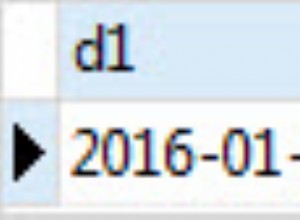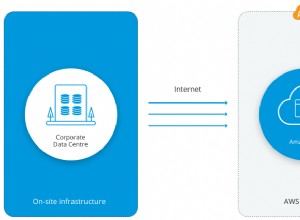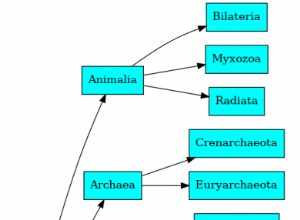आज, मैं "प्लेबैक" नामक एक रोमांचक नई सुविधा के माध्यम से चलने जा रहा हूं जिसे हमने स्पॉटलाइट क्लाउड में जोड़ा है।
प्लेबैक आपको SQL सर्वर के साथ अतीत में हुई समस्याओं का निदान करने में सक्षम बनाता है। स्पॉटलाइट क्लाउड के वेब इंटरफ़ेस का उपयोग करके, आप अतीत में एक समय चुन सकते हैं जब आपके SQL सर्वर ने प्रदर्शन समस्याओं का अनुभव किया था और उस विशेष समय पर "प्ले बैक" जो आपको कारण की पहचान करने में मदद करने के लिए हुआ था।
डेटाबेस प्रदर्शन निगरानी में ऐतिहासिक डेटा के लाभ
हम सभी इस निराशा से परिचित हैं कि एक उपयोगकर्ता द्वारा एक दिन पहले अनुभव की गई समस्या की रिपोर्ट की जाती है, केवल समस्या की जांच करते समय यह पता लगाने के लिए कि सब कुछ ठीक काम कर रहा है।
यह समस्या क्यों हुई? अगर उन्होंने मुझे उस समय बताया होता, तो मैं इसके बारे में कुछ कर सकता था। काश मैं वापस जाकर देख पाता कि उस समय क्या हो रहा था।
ठीक है, अब आप कर सकते हैं।
प्लेबैक के साथ, आप एक वर्ष तक का बैक अप रिवाइंड कर सकते हैं और उस समय पर जा सकते हैं जब कोई समस्या हुई और देखें कि सर्वर पर क्या हो रहा था।
उदाहरण के लिए, उपयोगकर्ताओं ने छठे मार्च को रिपोर्ट बनाते समय धीमे प्रदर्शन की सूचना दी। वर्तमान डेटा को देखते हुए, मुझे यह समझ में नहीं आ रहा है कि समस्या क्या है। मुझे वापस रिवाइंड करने की जरूरत है और देखें कि उस दिन सर्वर कैसा प्रदर्शन कर रहा था।
डेटाबेस मुद्दों पर समयावधि चयन शून्य में
स्क्रीन के ऊपर दाईं ओर (नीचे दिखाया गया है) समयावधि चयनकर्ता का उपयोग करके, मैं समस्या के उत्पन्न होने की तिथि और समय का चयन करता हूं और लागू करें दबाता हूं।

6 मार्च को SQL सर्वर की स्थिति दिखाते हुए ओवरव्यू स्क्रीन पुनः लोड होती है।
मैं उस समय होने वाले शीर्ष पांच अलार्म देख सकता हूं और देख सकता हूं कि सत्र 76 को दोपहर 1:32 बजे 112 सेकंड के लिए अवरुद्ध कर दिया गया था।
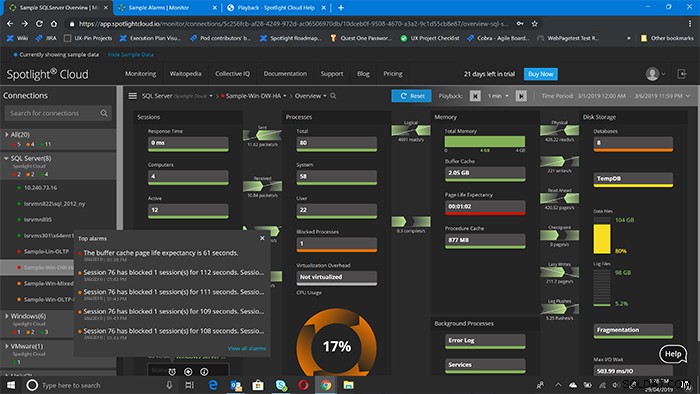
इसके परिणामस्वरूप सर्वर का प्रदर्शन धीमा होता। इसलिए, मुझे अब अंतिम उपयोगकर्ता द्वारा रिपोर्ट की गई समस्या के कारणों में से कम से कम एक कारण मिल गया है—लेकिन इस समय अवरुद्ध सत्र का कारण क्या है?
शक्तिशाली अंतर्दृष्टि के लिए कार्यभार विश्लेषक ड्रिल-डाउन
यदि मैं "निदान" और फिर "अवरुद्ध सत्र" पर क्लिक करता हूं, तो मैं कार्यभार विश्लेषक ड्रिल-डाउन देख सकता हूं और उस समय होने वाले अवरुद्ध सत्र देख सकता हूं। स्क्रीन के ऊपर दाईं ओर देखते हुए, आप देख सकते हैं कि समय सीमा वही है जो मैंने पहले अवलोकन पृष्ठ पर चुनी थी। इसलिए, मुझे पता है कि मैं समस्या की रिपोर्ट के समय होने वाले अवरोधित सत्रों को देख रहा हूं।
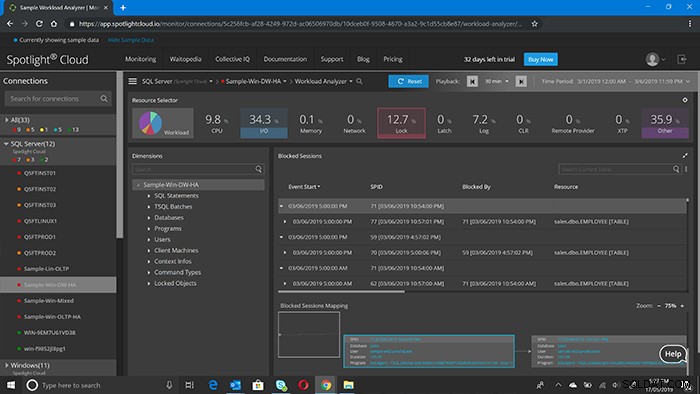
वर्कलोड एनालाइज़र ड्रिल-डाउन ब्लॉक किए गए सत्र को दिखा रहा है और यह किसके द्वारा अवरुद्ध है।
यहां से, मैं अवरुद्ध सत्र का विवरण देख सकता हूं और इसके कारण क्या हुआ। मैं लॉक की गई वस्तुओं को भी देख सकता हूं और समझ सकता हूं कि किस ऑब्जेक्ट में सबसे अधिक लॉक प्रतीक्षा थी।
मैं एक और कदम आगे जाकर ब्लॉक की अवधि, मशीन, प्रोग्राम और ब्लॉक करने वाले उपयोगकर्ता को देखने के लिए ड्रिल डाउन कर सकता हूं।
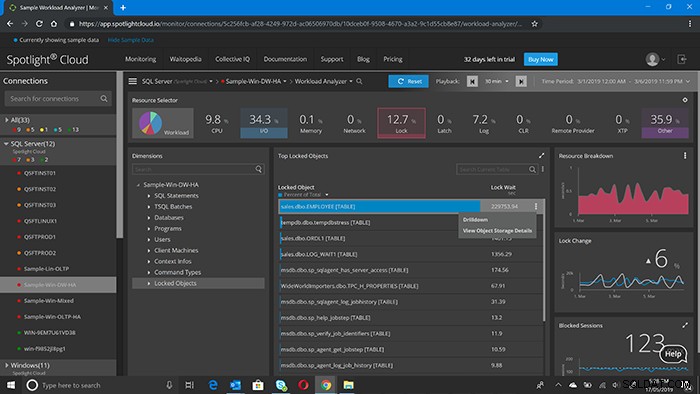
कार्यभार विश्लेषक ड्रिल-डाउन दिखा रहा है कि कौन सी लॉक की गई वस्तु सबसे अधिक "लॉक वेट" का कारण बन रही है
जब मैं संसाधन टूटने (नीचे) दिखाने वाले चार्ट पर होवर करता हूं, तो मैं उस समय सीमा के दौरान लॉक प्रतीक्षा दर देख सकता हूं जिसमें उपयोगकर्ता ने समस्या होने की सूचना दी थी। वापस जाने और समस्या के मूल कारण की पहचान करने की यह क्षमता यही कारण है कि यह नई प्लेबैक सुविधा इतनी रोमांचक है।

वर्कलोड एनालाइज़र ड्रिल-डाउन लॉक किए गए ऑब्जेक्ट के लिए "लॉक वेट रेट" दिखा रहा है
अब जब हम उस उदाहरण के साथ समाप्त कर चुके हैं, तो मैं इस बात पर ध्यान देना चाहूंगा कि आप वास्तव में स्पॉटलाइट क्लाउड में समय सीमा और अंतराल का चयन कैसे करते हैं। प्लेबैक के लिए समय या समय सीमा में बिंदु का चयन करते समय, आप अपनी आवश्यकताओं के अनुरूप प्लेबैक प्रदर्शित करने के तरीके को अनुकूलित करने के लिए शीर्ष दाईं ओर स्थित नियंत्रणों का उपयोग कर सकते हैं।
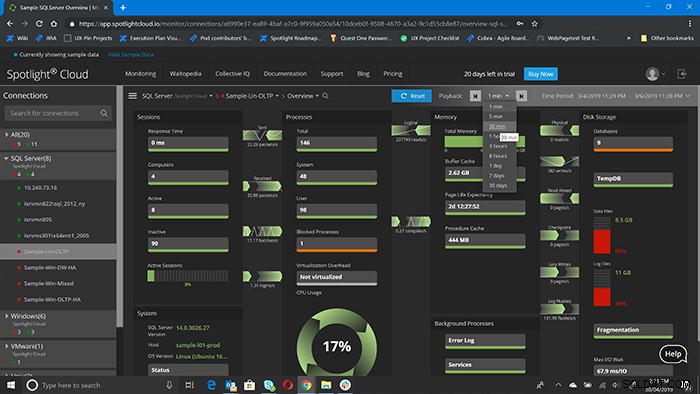
SQL सर्वर अवलोकन ड्रिल-डाउन जिसमें "समय अवधि" चयनकर्ता प्रदर्शित हो रहा है।
अभी, मैं मार्च की चौथी रात 11:59 बजे से समय सीमा देख रहा हूँ। मार्च की छठी रात 11:59 बजे तक। अगर मैं इस रिवाइंड बटन पर क्लिक करता हूं, तो आप देख सकते हैं कि समय सीमा एक मिनट से 11:58 बजे तक कम हो जाती है।

अगर मैं एक मिनट से अधिक समय में वापस जाना चाहता हूं, तो मैं समय अंतराल को पांच मिनट, 30 मिनट, एक घंटे या 30 दिनों तक बदलने के लिए ड्रॉप-डाउन का उपयोग कर सकता हूं। मैंने 30 मिनट का चयन किया है, और आप देख सकते हैं कि समय सीमा समाप्ति समय 30 मिनट से रात 11:28 बजे तक चला गया है।
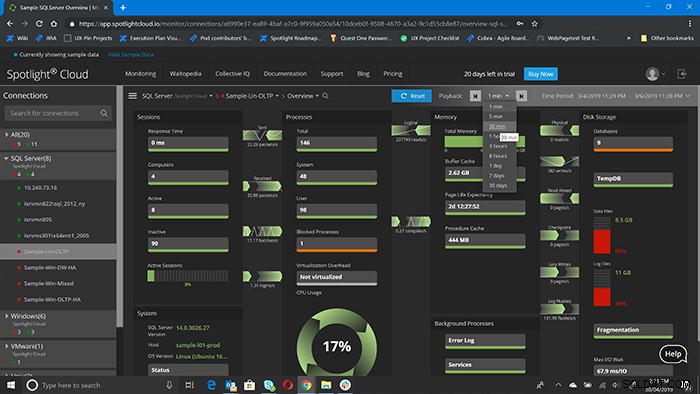
एसक्यूएल सर्वर अवलोकन जिसमें समय अंतराल 30 मिनट पर सेट है
यदि मैं "समय अवधि" विकल्पों पर क्लिक करता हूं, तो मैं अंतिम घंटे, अंतिम दिन, पिछले 3 दिनों के पूर्व निर्धारित विकल्पों का उपयोग करके तिथि सीमा का चयन कर सकता हूं। या "अधिक" पर क्लिक करके, मैं पिछले सात, 30 या 90 दिनों का चयन कर सकता हूं।
यदि, मेरे पहले के उदाहरण की तरह, मुझे वह समय सीमा पता है जिसे मैं देखना चाहता हूं, तो मैं कैलेंडर का उपयोग तिथियों को चुनने के लिए कर सकता हूं और फिर वहां से एक विशिष्ट समय का चयन कर सकता हूं।
एक बार जब मैं समाप्त कर लेता हूं, या अगर मुझे किसी भी कारण से वर्तमान में वापस जाने की आवश्यकता होती है, तो मैं "रीसेट" पर क्लिक कर सकता हूं और सब कुछ अपनी मूल स्थिति में वापस चला जाता है।
ड्रिल-डाउन के लिए रिवाइंड या फ़ास्ट फ़ॉरवर्ड करें
एक अन्य बिंदु जो मुझे करना चाहिए वह यह है कि प्रत्येक ड्रिल-डाउन में रिवाइंडिंग और तेज़ फ़ॉरवर्डिंग के लिए एक विशिष्ट डिफ़ॉल्ट समय अंतराल होता है। उनके अलग-अलग होने का कारण यह है कि कुछ ड्रिल-डाउन के लिए, छोटे या लंबे अंतराल से कूदना समझ में आता है। एक उदाहरण सत्र होगा जिसके दौरान बहुत अधिक गतिविधि होती है, और यह देखने के लिए कि प्रत्येक मिनट में क्या बदला है, एक मिनट तक रिवाइंड या फास्ट फॉरवर्ड करना समझ में आता है। हालाँकि, वर्कलोड एनालाइज़र पर, जहाँ उद्देश्य मुद्दों की जाँच और पहचान करना है, यह रुझानों को देखने के लिए उपयोगी है, और इसलिए एक मिनट के लिए रिवाइंडिंग या फ़ास्ट फ़ॉरवर्डिंग उतना उपयोगी नहीं है। इसीलिए वर्कलोड एनालाइज़र में रिवाइंड और फ़ास्ट फ़ॉरवर्ड के लिए 30 मिनट का डिफ़ॉल्ट समय अंतराल होता है।
साथ ही, यह ध्यान रखना महत्वपूर्ण है कि जब आप प्लेबैक का उपयोग करके समय सीमा का चयन करते हैं, तो प्रदर्शित कुछ मीट्रिक उस समय सीमा के सबसे हाल के बिंदु के लिए होंगे। उदाहरण के लिए, यदि हम ऊपर दिए गए स्क्रीनशॉट को देखें, तो "पेज लाइफ एक्सपेक्टेंसी" मीट्रिक 20 सेकंड का है। यह मीट्रिक मार्च के छठे दिन रात 11:28 बजे पृष्ठ जीवन प्रत्याशा को दर्शाता है।
हालांकि, अन्य मीट्रिक, जैसे फ़ाइल ड्रिल-डाउन (नीचे दिखाया गया) द्वारा I/O पर "औसत प्रतीक्षा प्रति I/O", एक समेकित मान प्रदर्शित करता है क्योंकि इस डेटा को इस रूप में दिखाने का कोई मतलब नहीं है एक समय में एक औसत से।
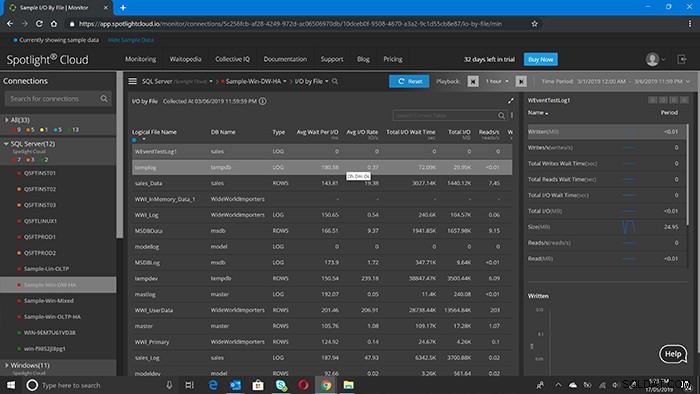
I/O फ़ाइल ड्रिल-डाउन द्वारा
यह प्लेबैक सुविधा हीटमैप और स्वास्थ्य जांच के अपवाद के साथ SQL सर्वर के लिए सभी ड्रिल-डाउन पर उपलब्ध है। विंडोज, हाइपर-वी, वीएमवेयर और यूनिक्स के लिए अवलोकन और अलार्म ड्रिल-डाउन पर प्लेबैक भी उपलब्ध है।
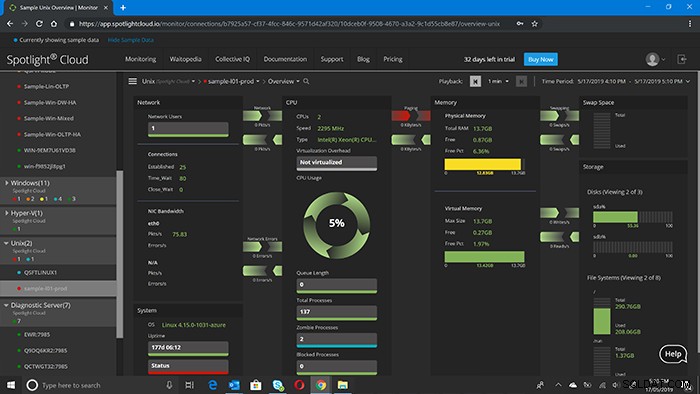
यूनिक्स अवलोकन ड्रिल-डाउन